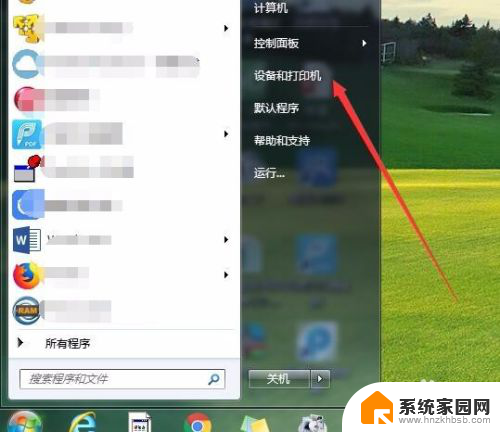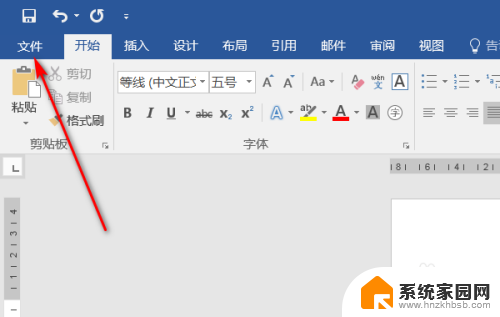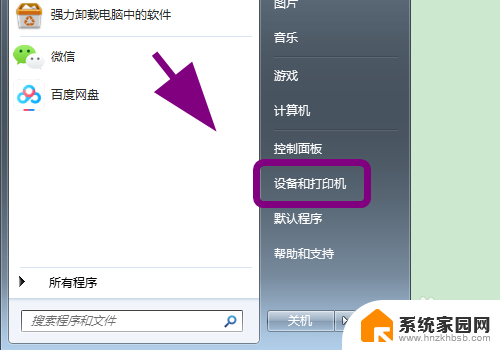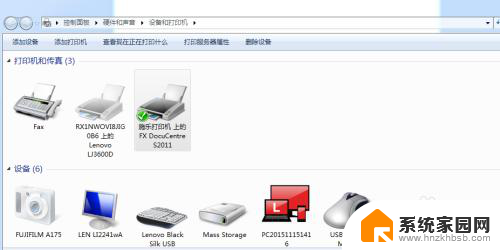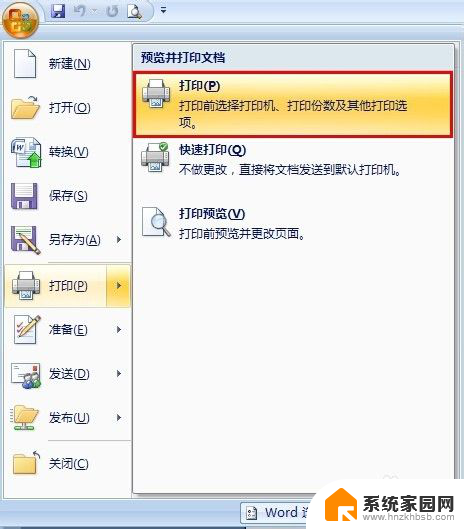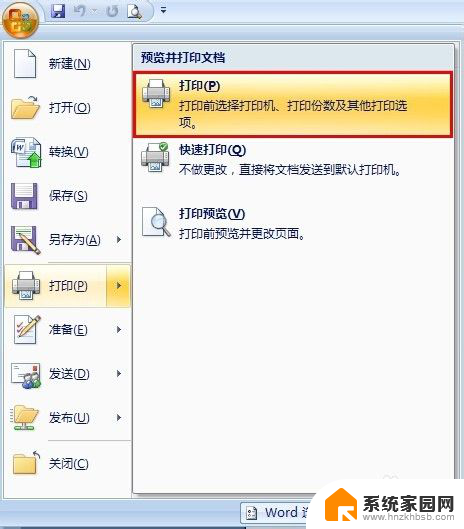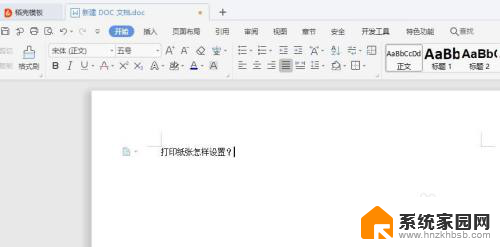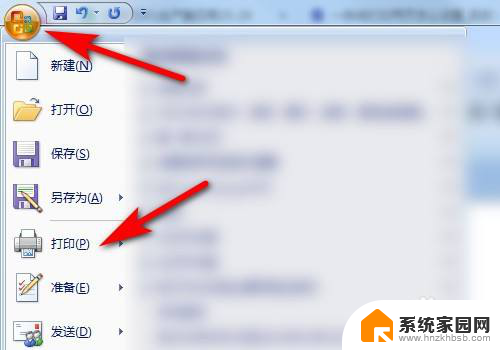打印机纸张类型怎么设置 打印机如何设置特殊纸张大小
打印机是我们日常生活中必不可少的办公设备,而纸张类型的设置以及特殊纸张大小的设置则是使用打印机时需要掌握的重要知识,在打印之前,正确设置纸张类型能够确保打印效果的清晰与准确,而特殊纸张的大小设置则可以满足不同需求下的打印要求。了解如何设置打印机纸张类型以及特殊纸张大小对于提高打印效率和质量都至关重要。接下来我们将深入探讨这两个方面的设置方法和技巧,帮助您更好地驾驭打印机,轻松应对各种打印需求。
1、点击开始,选择打印机和传真。
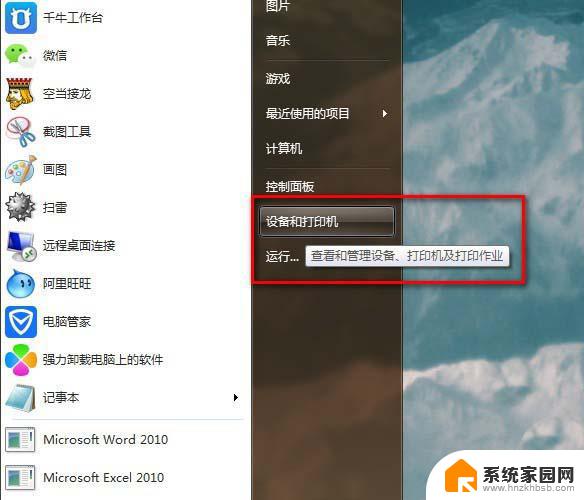
2、单击打印机,会在上面的菜单栏中出现“打印服务器属性”。
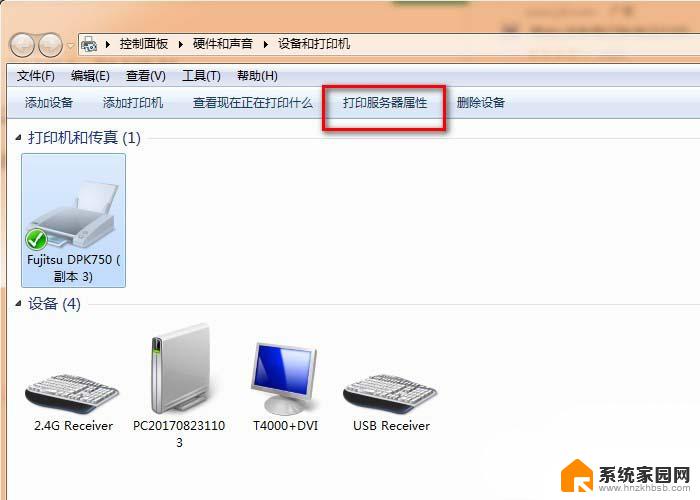
3、在创建新格式前勾选后填入新的表格名, 如出库单等,我直接输的尺寸作为表格名。
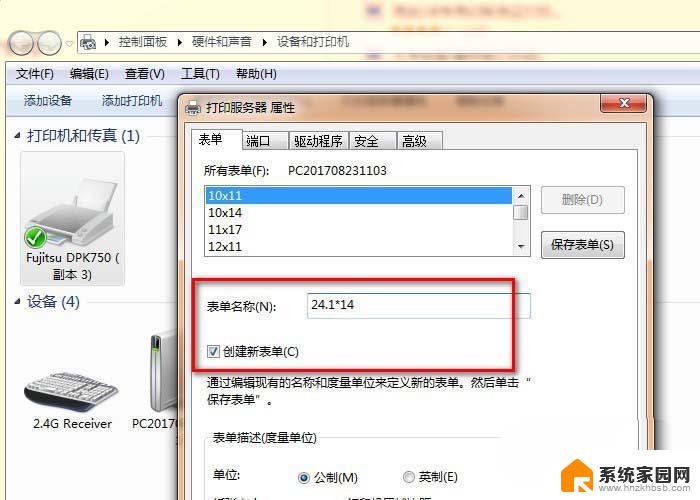
4、在表单描述里纸张大小填写您所使用的打印纸的每份的尺寸,单位是厘米,设置好后点击确定。

5、在打印机上单击右键点击“打印机属性”。
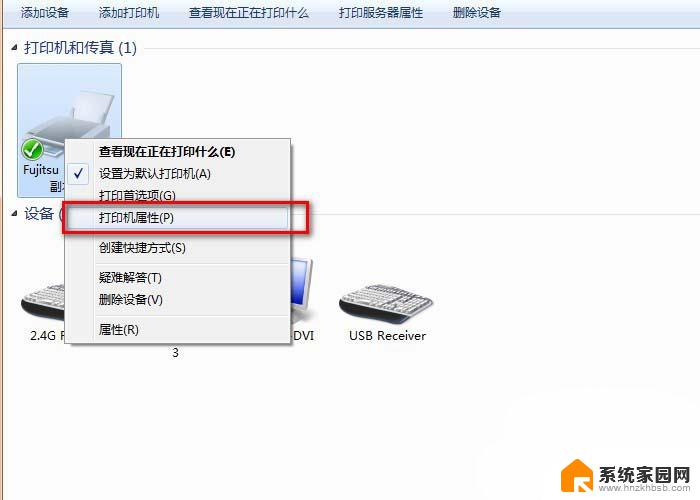
6、在常规项中的下方点击打印首选项。
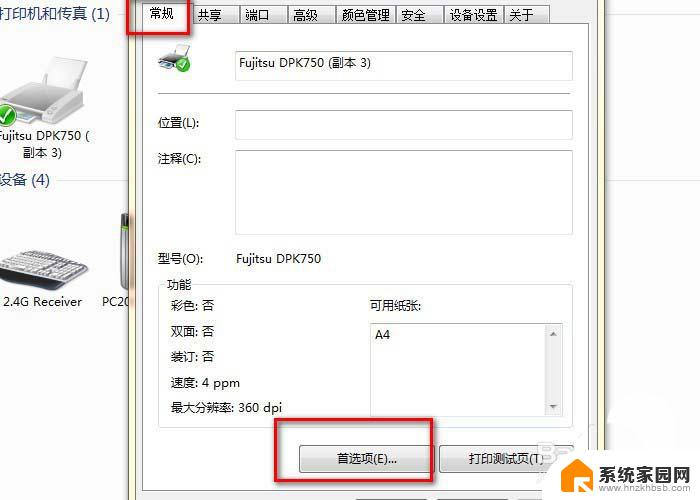
7、然后点击高级选项,在纸张/输出的纸张规格中选择刚添加的纸型名称。点击确定,再次确定。
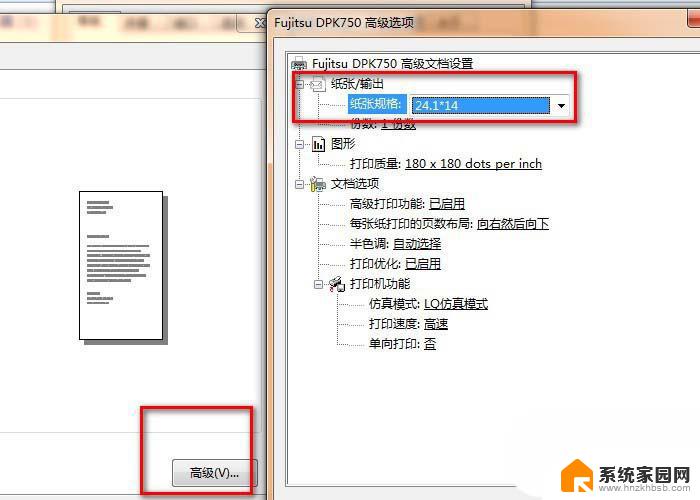
8、点击“设备设置”,在“滚动进纸器”中选择刚添加的纸型名称,点击确定。
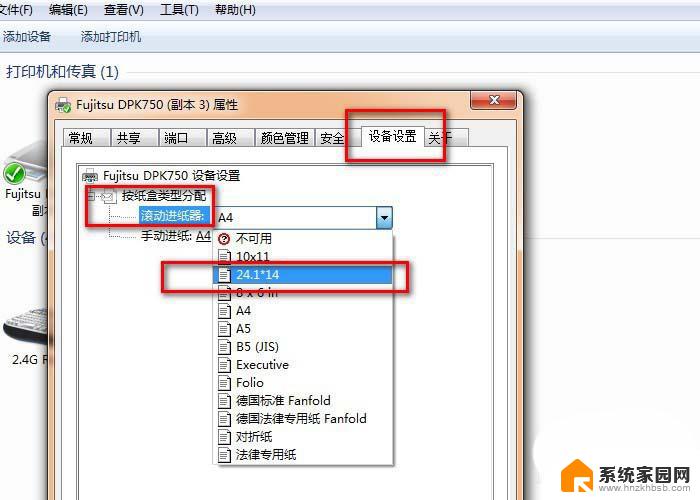
打印机纸张来源怎么设置?
爱普生打印机不进纸该怎么解决?
大型打印机如何换纸? 大型打印机装纸张的教程
以上就是设置打印机纸张类型的全部内容,如果遇到这种情况,你可以根据以上操作进行解决,非常简单快速,一步到位。